小贴士: 建议使用jmeter3.3+版本,在这个版本以后才有backend listenter 对接influxDB.
Jmeter中backend listenter如图
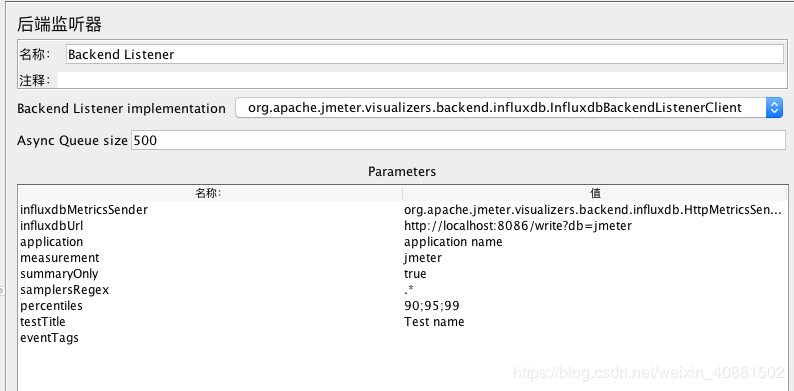
influxdbUrl :http://localhost:8086/write?db=jmeter
#host写安装influxdb服务的ip地址+端口,如修改填写修改后的端口
db创建数据库:jmeter
application :随便起个名字,后面grafana会用到
jmeter中添加请求运行, 执行的数据就会记录到influxDB
安装influxDB
OS X (via Homebrew)
brew update
brew install influxdb
MD5: 4f0aa76fee22cf4c18e2a0779ba4f462
Ubuntu & Debian (64-bit)
wget https://dl.influxdata.com/influxdb/releases/influxdb\_0.13.0\_amd64.deb
sudo dpkg -i influxdb_0.13.0_amd64.deb
MD5: bcca4c91bbd8e7f60e4a8325be67a08a
Ubuntu & Debian (ARM)
wget https://dl.influxdata.com/influxdb/releases/influxdb\_0.13.0\_armhf.deb
sudo dpkg -i influxdb_0.13.0_armhf.deb
MD5: b64ada82b6abf5d6382ed08dde1e8579
RedHat & CentOS (64-bit)
wget https://dl.influxdata.com/influxdb/releases/influxdb-0.13.0.x86\_64.rpm
sudo yum localinstall influxdb-0.13.0.x86_64.rpm
MD5: 286b6c18aa4ef37225ea6605a729b61d
RedHat & CentOS (ARM)
wget https://dl.influxdata.com/influxdb/releases/influxdb-0.13.0.armhf.rpm
sudo yum localinstall influxdb-0.13.0.armhf.rpm
MD5: 4cf99debb5315fbbb26166506807d965
Standalone Binaries (64-bit)
wget https://dl.influxdata.com/influxdb/releases/influxdb-0.13.0\_linux\_amd64.tar.gz
tar xvfz influxdb-0.13.0_linux_amd64.tar.gz
MD5: 187854536393c67f7793ada1c096da8e
Standalone Binaries (ARM)
wget https://dl.influxdata.com/influxdb/releases/influxdb-0.13.0\_linux\_armhf.tar.gz
tar xvfz influxdb-0.13.0_linux_armhf.tar.gz
Docker Image
docker pull influxdb
在实际安装过程中,只需要选好对应的版本,然后按照命令执行就可以了。
如果你使用的x86架构的机器的话,推荐使用编译好的二进制版本,在没有root权限时使用非常方便。
InfluxDB****启动
1)服务端启动
如果是通过包安装的,可以使用如下语句启动:
sudo service influxdb start
如果直接下载的二进制包,则通过如下方式启动
进入InfluxDB目录下的usr/bin,执行:
influx //这样就启动了服务端。
InfluxDB 是用Go语言编写的一个开源分布式时序、事件和指标数据库,无需外部依赖。
其主要特色功能
1)基于时间序列,支持与时间有关的相关函数(如最大,最小,求和等)
2)可度量性:你可以实时对大量数据进行计算
3)基于事件:它支持任意的事件数据
#启动服务
launchctl load ~/Library/LaunchAgents/homebrew.mxcl.influxdb.plist
#停止服务
launchctl unload ~/Library/LaunchAgents/homebrew.mxcl.influxdb.plist
#前台启动
influxd -config /usr/local/etc/influxdb.conf
查看influxdb运行配置
influxd config
influxdb需要修改配置文件 /etc/influxdb/influxdb.conf
vim/etc/influxdb/influxdb.conf
[http]# Determines whether HTTP endpoint is enabled.# enabled = true# The bind address used by the HTTP service.bind-address = ":8086"
启动influxDB
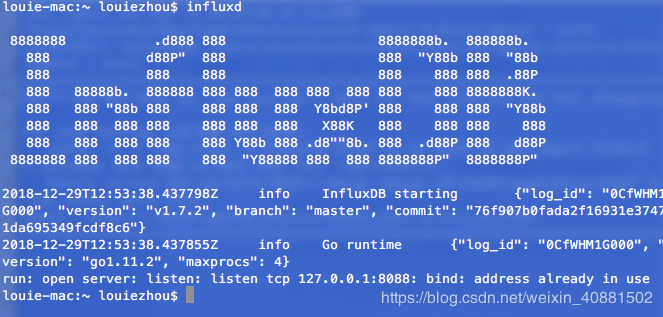
创建DB
influx -port xxxx 我用的是8086
# 创建数据库 >后面输入命令 create database xxx
> create database jmeter
# 查看数据库
InfluxDB shell version: v1.7.2
Enter an InfluxQL query
> show databases
name: databases
name
----
_internal
jmeter
运行jmeter里的HTTP请求数次, 再去influxDB中查看结果
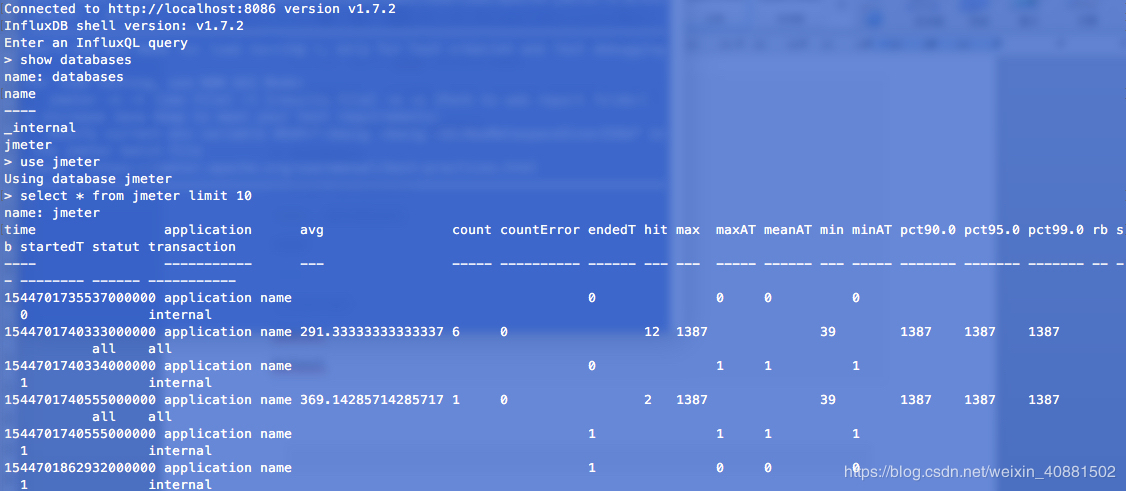
有数据就说明jmeter入库成功
选择数据库
> use jmeter
执行sql语句查看刚刚的请求数据是否有插入
> select * from jmeter
安装grafana
官方安装文档: http://docs.grafana.org/installation/
Mac下安装brew这个包管理工具,再安装grafana就方便多了
brew update brew install grafana
出现如下提示,则说明安装完成
To have launchd start grafana now and restart at login:
brew services start grafana
Or, if you don't want/need a background service you can just run:
grafana-server --config=/usr/local/etc/grafana/grafana.ini --homepath /usr/local/share/grafana cfg:default.paths.logs=/usr/local/var/log/grafana cfg:default.paths.data=/usr/local/var/lib/grafana cfg:default.paths.plugins=/usr/local/var/lib/grafana/plugins
启停命令
通过下面命令可以后台启动/停止grafana,默认端口3000
start brew services start grafana //启动
stop brew services stop grafana //停止
浏览器登录:http://localhost:3000/
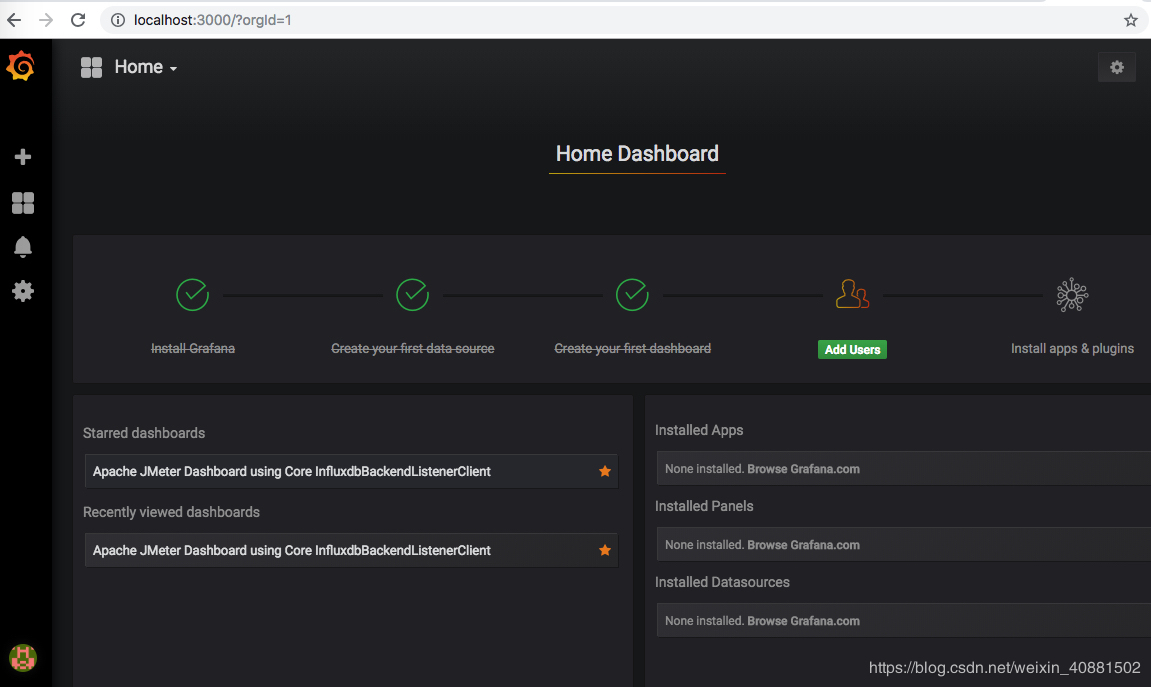
官网模板库地址:https://grafana.com/dashboards?dataSource=influxdb 如jmeter官方模板:copy id
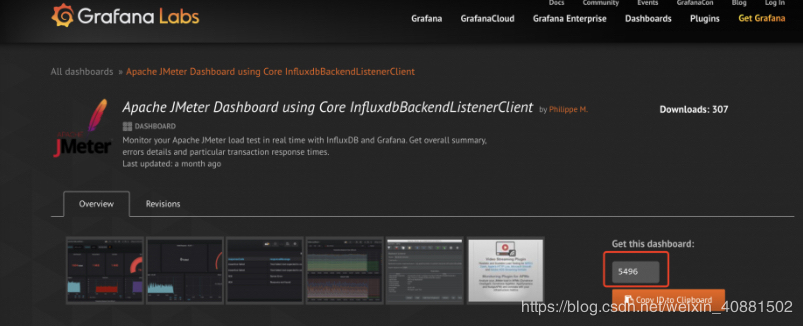
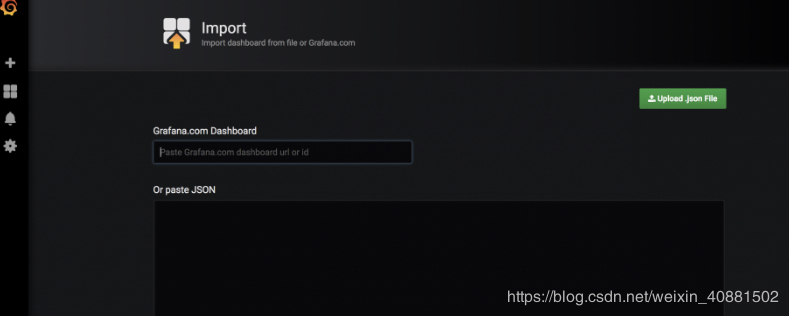
添加完成后就会出现了以下界面了
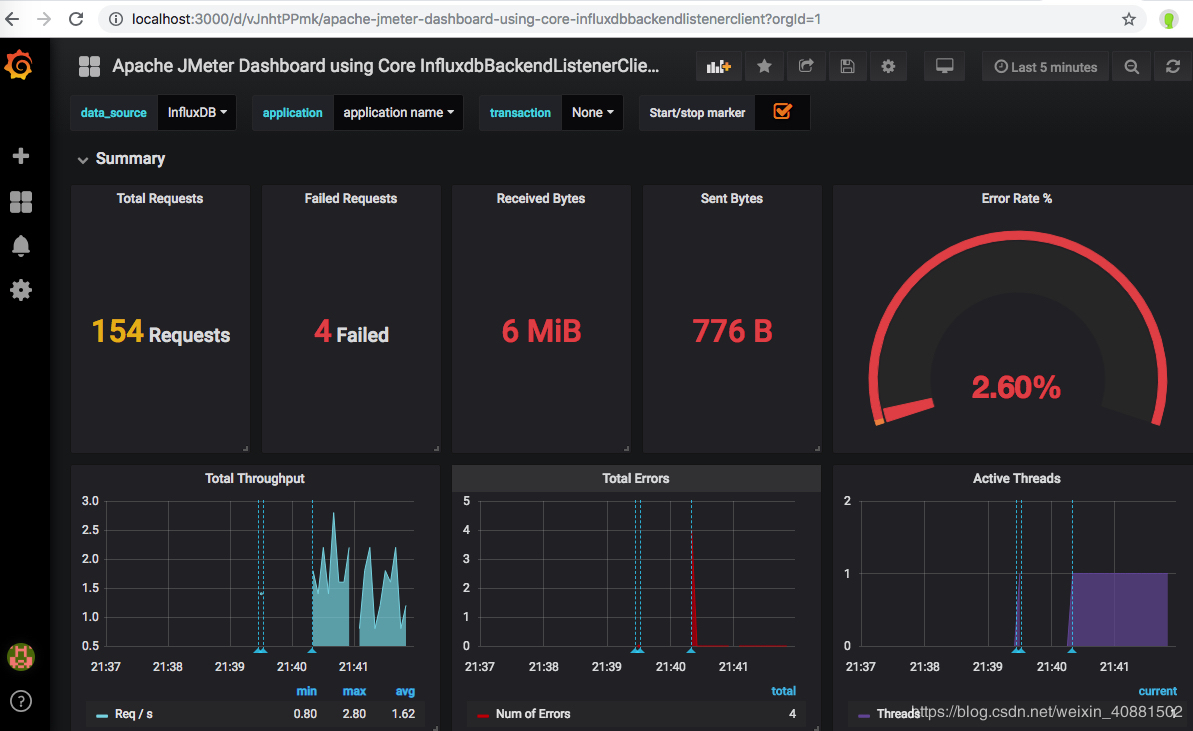
完美!
是不是很炫酷, 赶快动手来实践吧

今日精选推荐
咨询工作加微信

扫描二维码
欢迎自荐和推荐, 需要的微信推送简历!
请猛戳下面二维码了解更多















